Klaidos taisymas negalėjo atidaryti virtualios mašinos sesijos

- 2043
- 654
- Mrs. Marcos Rippin
Šiuo metu virtualizacijos programos vis didesnė ir daugiau populiarumo. Jie leidžia naudoti kai kurias dalis ir išteklius, kad paleistumėte vieną operacinę sistemą kitoje. Ši technologija yra beveik būtinybė „Windows 10“ vartotojams, nes daugelis naudingų programų ir komunalinių paslaugų yra suderinamos tik su senomis OS versijomis iš „Microsoft“. Šiuo metu labiausiai sukurta virtuali mašina yra „VirtualBox“. Apskritai, skirtingai nei jo pirmtakai yra labai patogu naudoti ir stabilų. Tačiau jai netenkama periodiškai kylančių problemų ir klaidų. Dažniausiai pasitaikanti „nepavyko atidaryti virtualios mašinos sesijos“. Tai gali įvykti tiek įdiegus programinę įrangą, tiek su pakartotiniu naudojimu. Kokia yra ši problema ir kaip išspręsti problemą? Pradėkime.

Ką daryti su klaida „nepavyko atidaryti virtualios mašinos sesijos“.
Problemos esmė
Klaidą su kodu 0x80004005 galite rasti visose palyginti naujose „Windows“ versijose nuo 7 iki 10. Jis taip pat nėra susijęs su „VirtualBox“ versija. Kitaip tariant, virtualioji mašina negali paleisti OS atvaizdo. Tai gali atsitikti, net jei vartotojas sėkmingai įdiegė ir nustato programą. Neįmanoma bandyti išspręsti problemos iš naujo paleidus iš naujo. Ką tada galima padaryti?
1 metodas
- Atidarykite bet kurį failų valdytoją („Dirigentas“ arba „Total Commander“).
- Mes einame į diską su (gerai arba į sistemos diską, jei jis nurodomas kita raide).
- Raskite aplanką „Vartotojai“ (arba „Vartotojai“).
- Be to, mums reikia aplanko su paskyros duomenimis.
- Mes ieškome „VirtualBoxVMS“. Jame atidarome virtualios mašinos katalogą.
- Ten bus pateikti trys failai su OS vaizdo pavadinimais (pavyzdžiui, „Windows 7“)). Nukopijuokite juos į bet kurią kitą vietą.
- Tada grįžkite į katalogą prie originalių failų ir ištrinkite „WinVBox“. Win7.„VBox-PreV“ pervadintas „Win7“.VBOX.
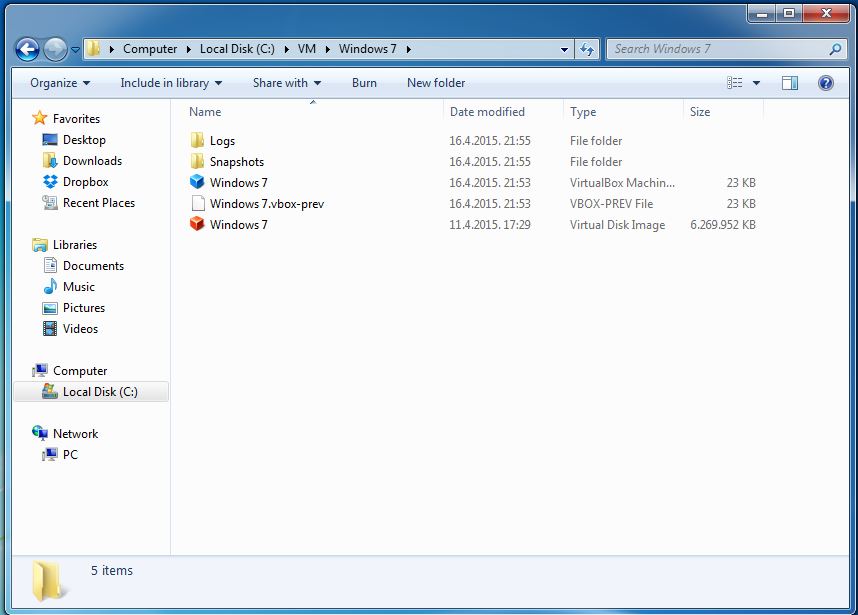
Daugeliu atvejų ši paprasta procedūra veikia. Jei ne, mes einame prie antrojo metodo.
2 metodas
Be to, gedimo priežastis gali būti naujai nustatytas „Windows“ atnaujinimas. Kaip jau minėjome, automatiniai atnaujinimai gali sukelti gedimus programose. Tokiu atveju problemos sprendimas gali būti visų naujausių atnaujinimų pašalinimas arba tam tikri (paprastai „kaltininkas“ yra atnaujinimas su KB3004394 kodu). Išsamiai aprašytas pašalinimo procesas. Tai galite padaryti keliais būdais. Prisiminkite veiksmų algoritmą per komandinę eilutę.
- Spustelėkite meniu „Atlikti“.
- Surinkite CMD ir spustelėkite Gerai.
- Įveskite komandą, kad ištrintumėte mums reikalingą atnaujinimą: WUSA /Uninstall /KB: 3004394
- Paspausk Enter.
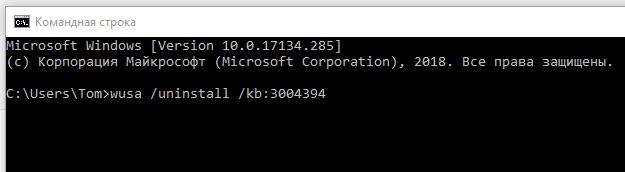
Jei sistema randa failą, tada ištrinkite. Jei ne, galite pabandyti atsikratyti visų naujausių automatiškai įdiegtų. Taip atsitinka, kad sistema neranda tinkamo atnaujinimo ir, atitinkamai, negali pašalinti problemos. Tokiu atveju mes pereiname prie kito metodo.
3 metodas
Jei ne vienas iš aukščiau išvardytų sprendimų padėjo ir vis dar rodoma klaida, verta pasinaudoti kita „Virulbox“ versija. Oficialioje svetainėje yra sąrašas stabiliausių variantų. Jūsų užduotis yra pakeisti vieną kitu duomenimis. Mes elgiamės taip:
- Valdymo skydelyje einame į meniu „Programų diegimas ir pašalinimas“.
- Mes ten randame „VirtualBox“.
- Ištrynus programą paprašys leidimo ištrinti vartotojo duomenis. Spustelėkite „Ne“.
- Įdiekite kitą versiją iš sąrašo.
Atminkite, kad diegimo metu gali būti piktnaudžiaujamas ryšiu su internetu. Įprastas kompiuterio paleidimas ištaisys problemą.
4 metodas
Be to, problemą taip pat galima pašalinti priverstinai atjungti hipervizualizaciją. Atminkite, kad 32 bitų OS šis metodas neveiks. Jei turite 64 bitų įrenginį, mes darome šiuos dalykus:
- Mes einame į „Valdymo skydą“.
- Pasirinkite elementą „Programos ir komponentai“.
- Spustelėkite „Windows komponentų įtraukimas“.
- Atidarytame skirtuke mes pašaliname „Checkplace“ su „Hyper-V“.
- Perkėlė kompiuterį.
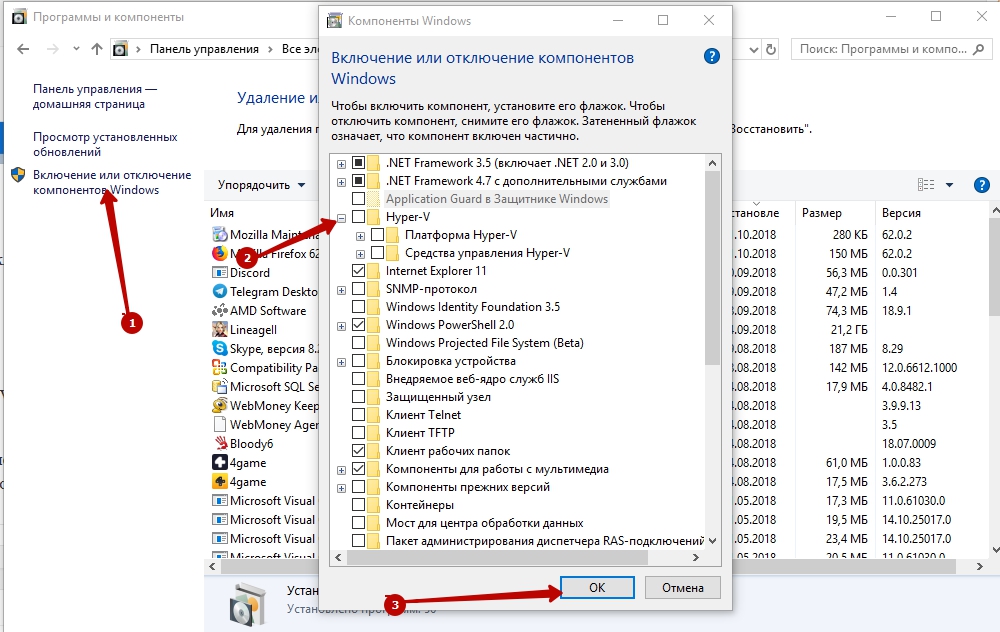
Mes ištyrėme populiariausius ir praktinius klaidų pašalinimo metodus. Paprastai viena iš siūlomų variantų turėtų veikti ir atkurti virtualios mašinos darbą. Jei ne, aprašykite savo problemą komentaruose, taip pat pasiūlykite kitus būdus, kaip išeiti iš situacijos.

